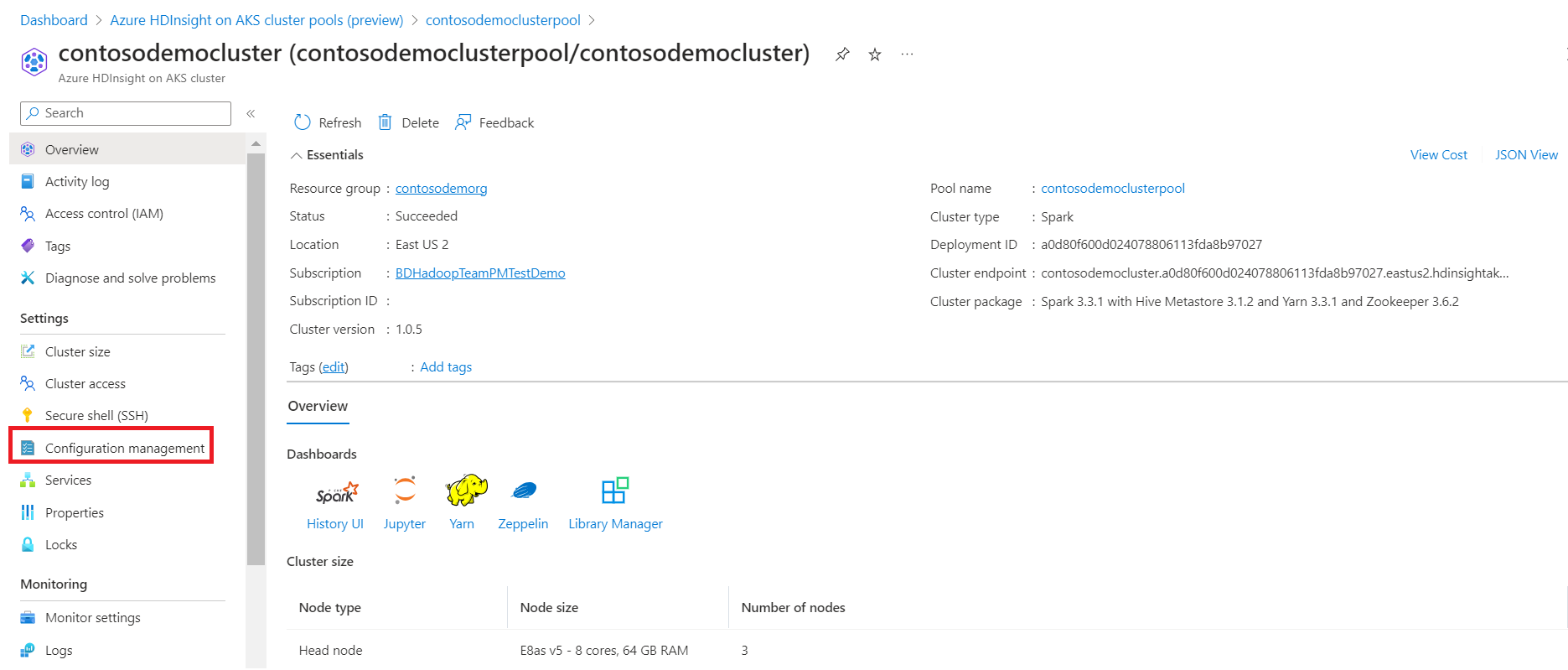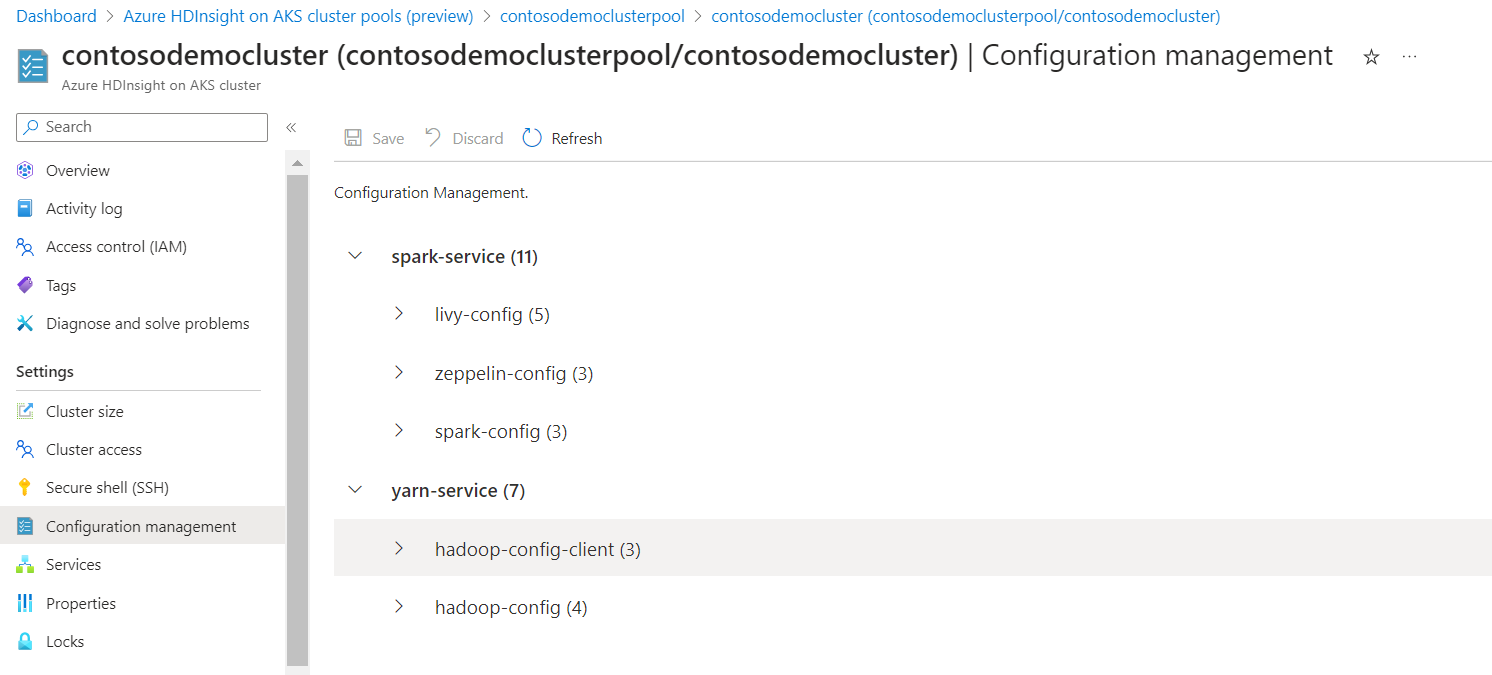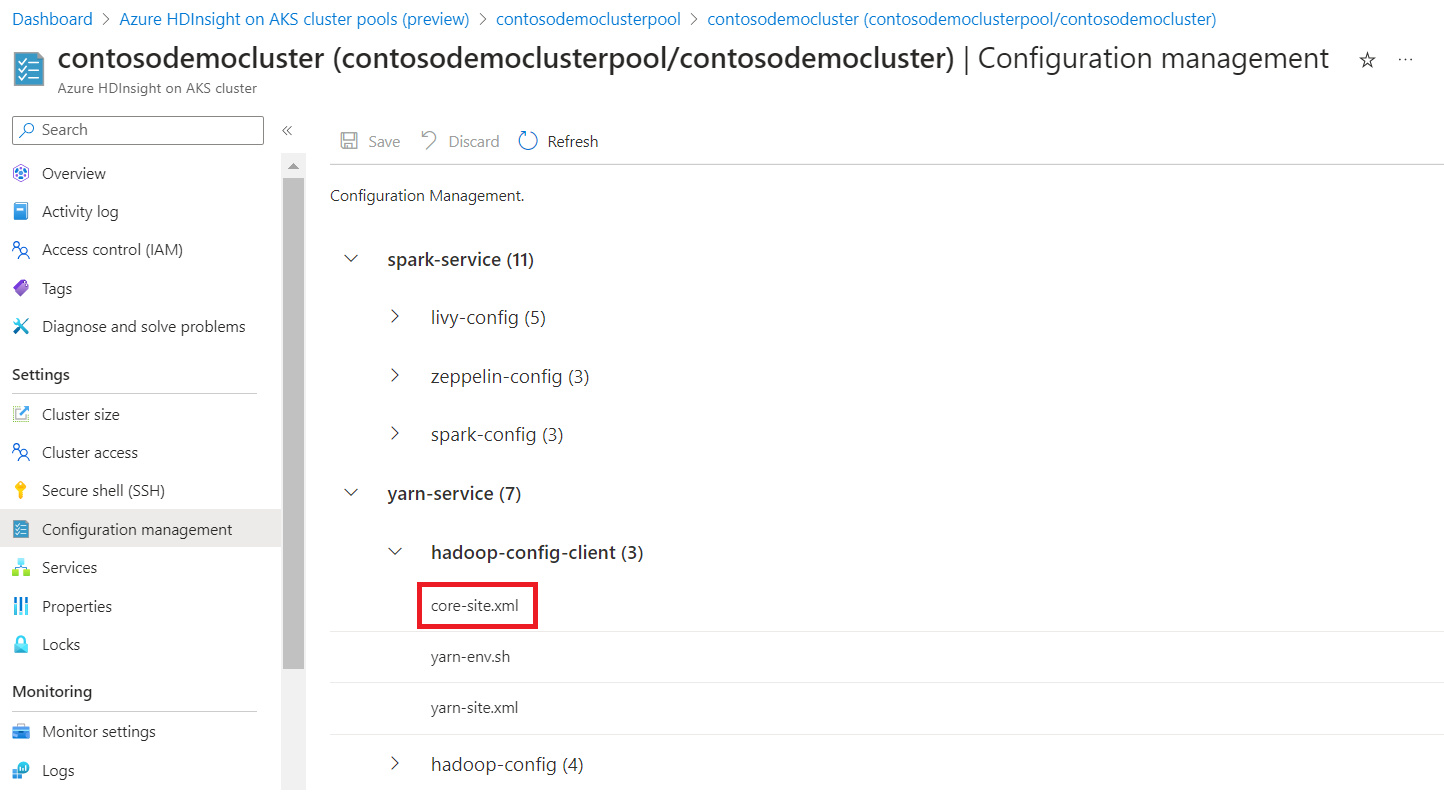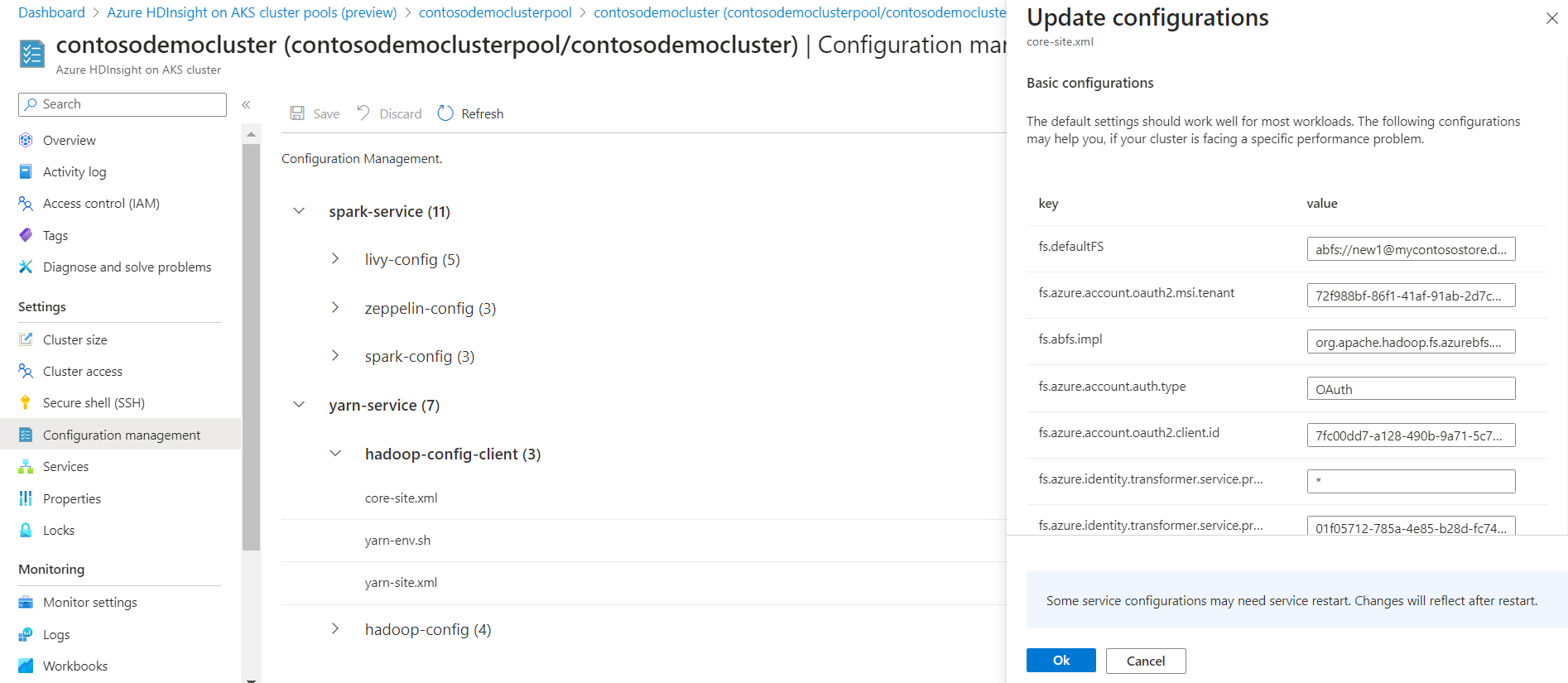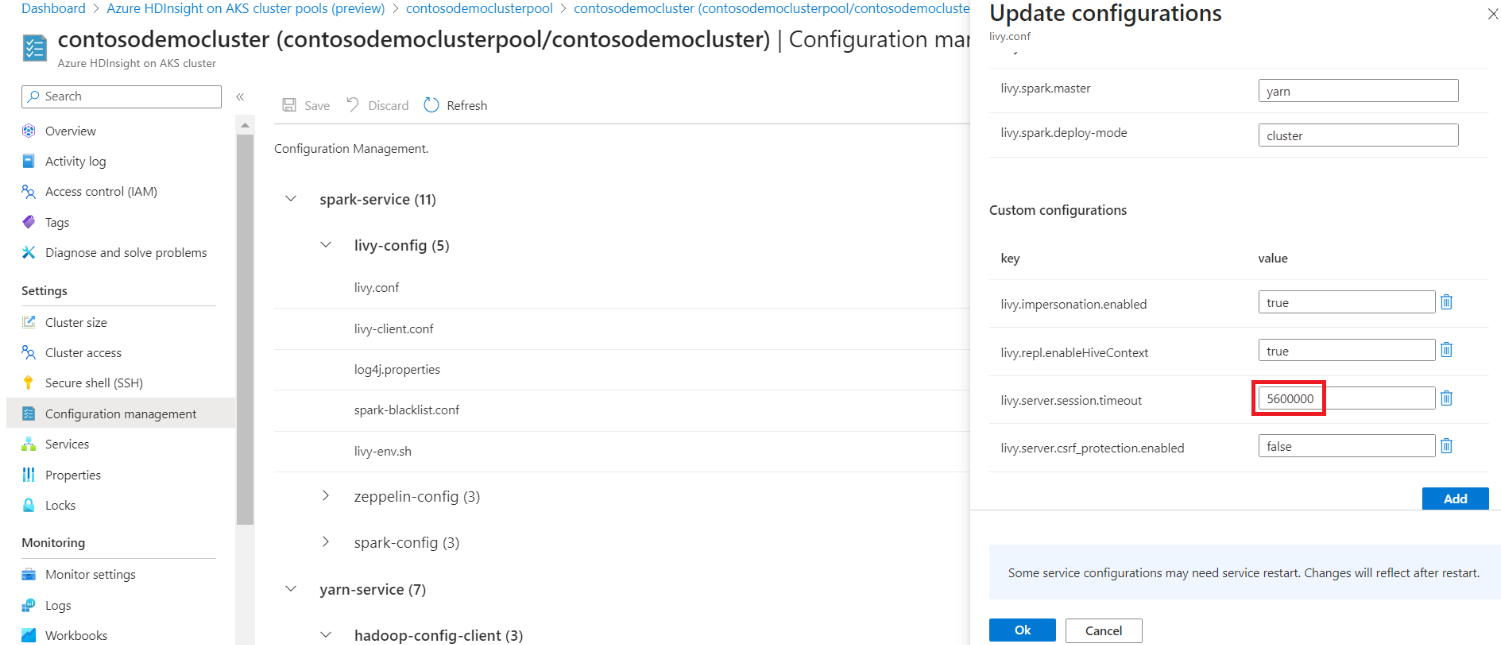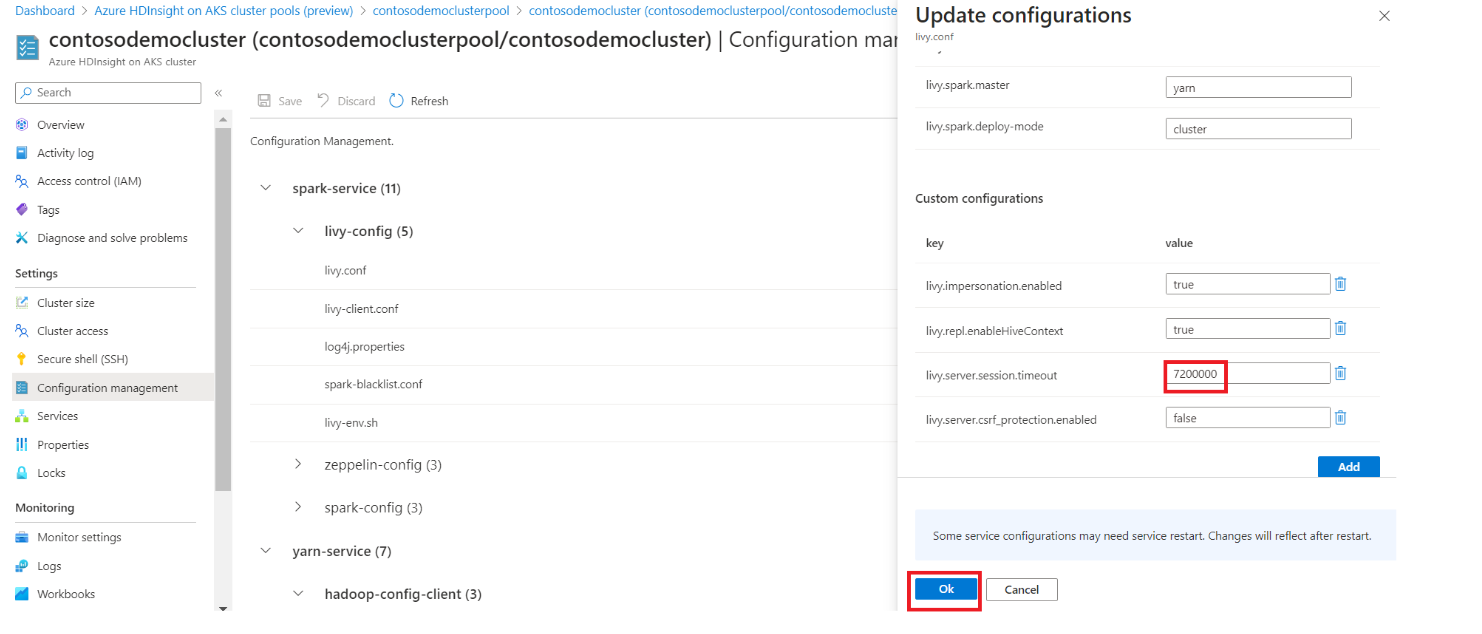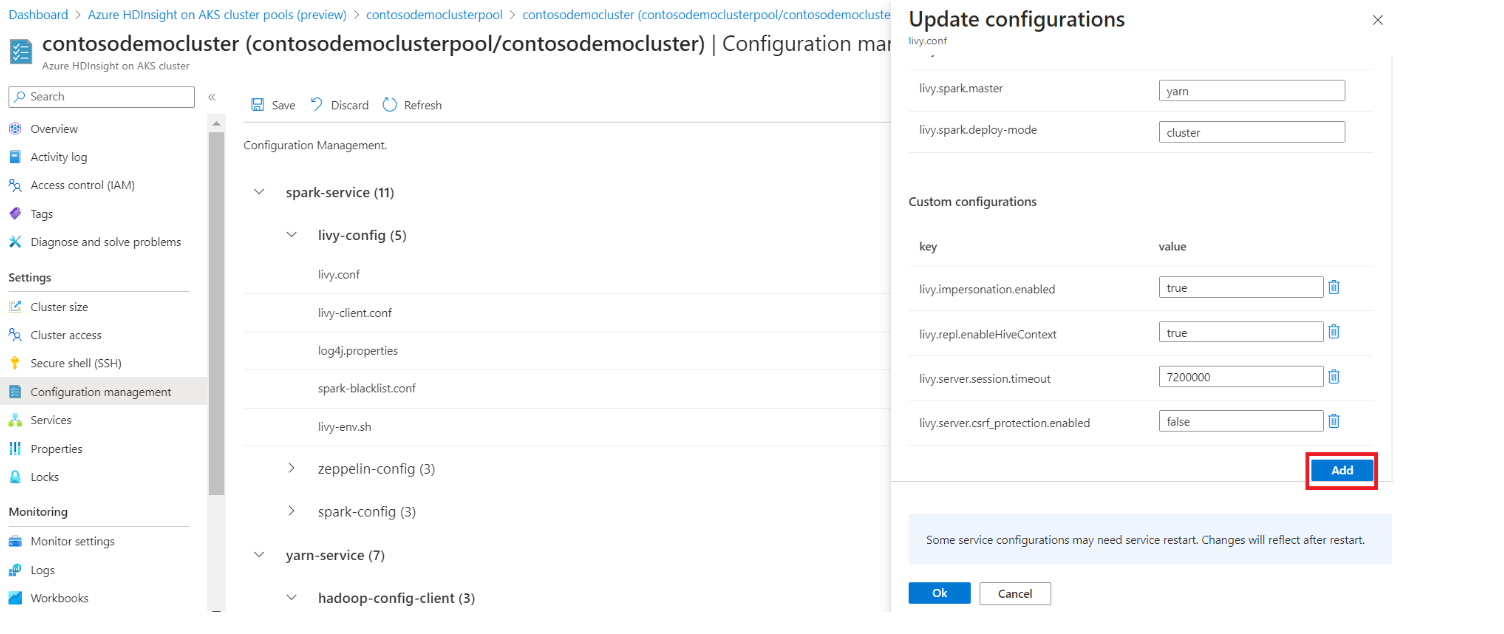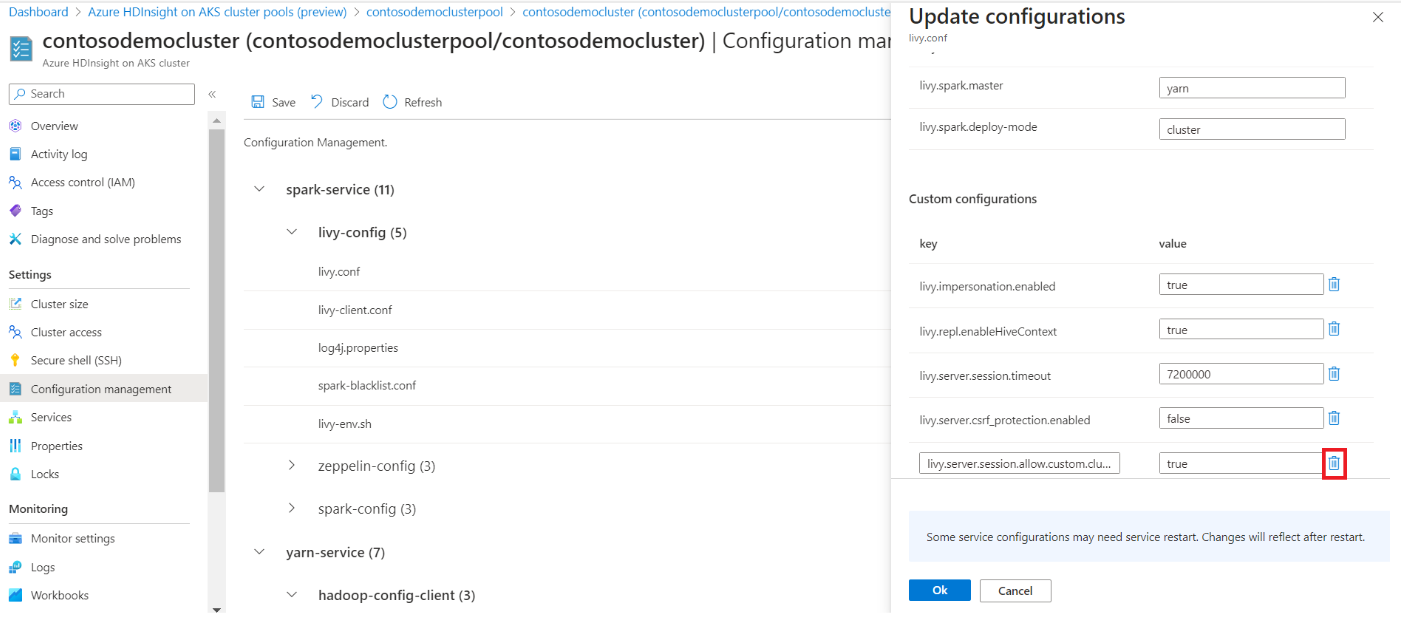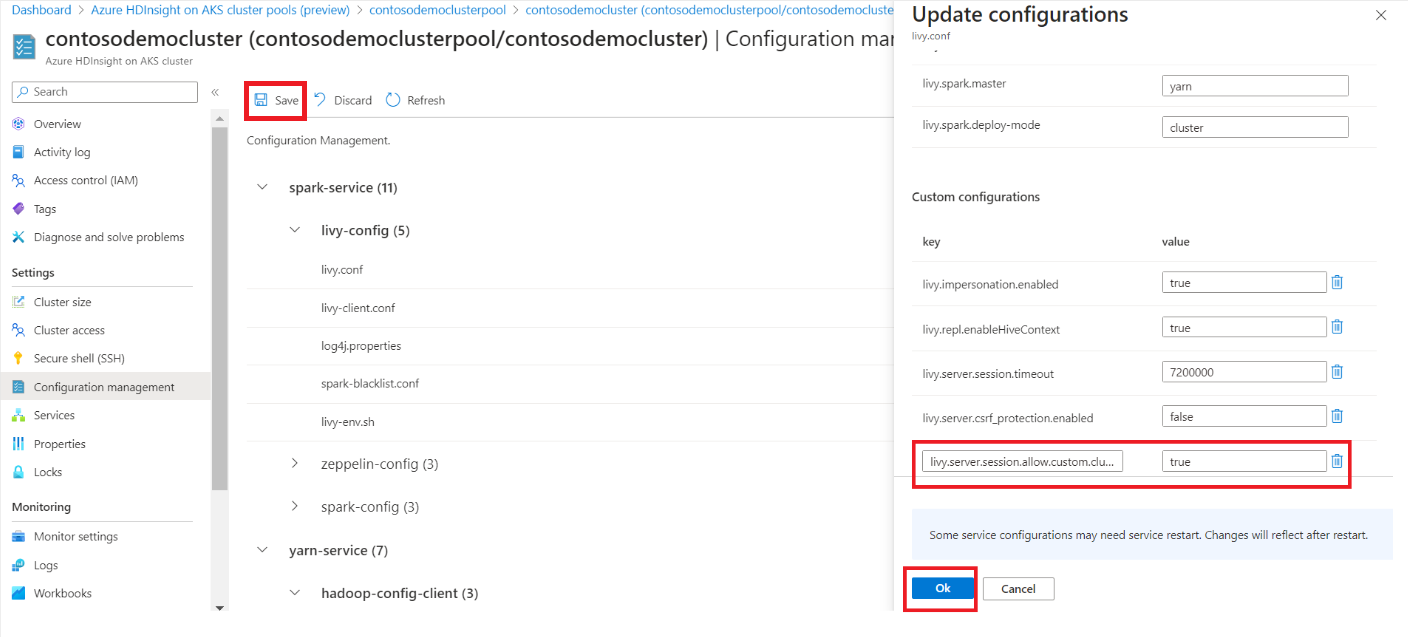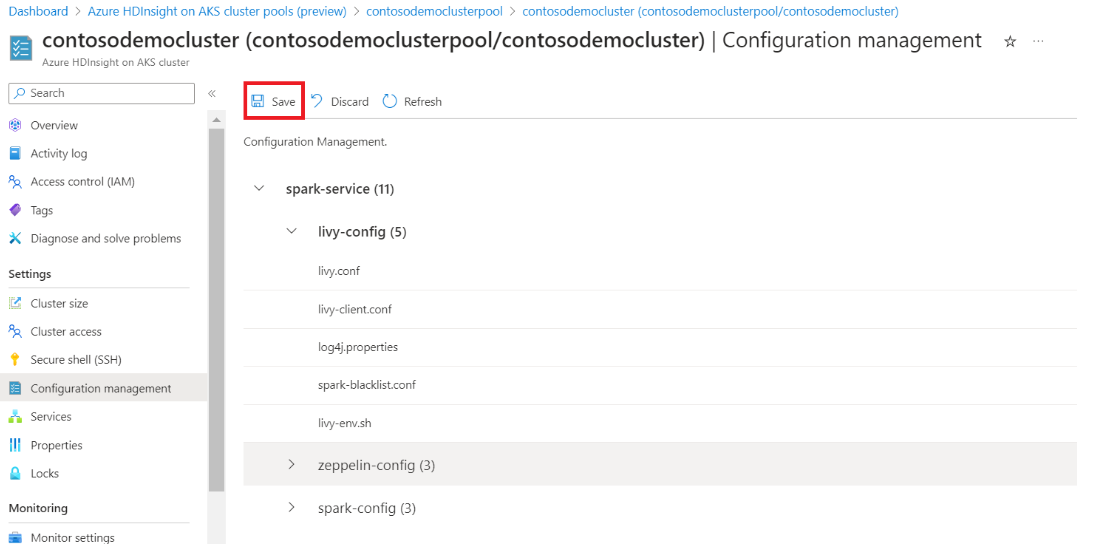在 HDInsight on AKS 中對 Apache Spark™ 叢集進行組態管理
注意
AKS 上的 Azure HDInsight 將於 2025 年 1 月 31 日退場。 請於 2025 年 1 月 31 日之前,將工作負載移轉至 Microsoft Fabric 或對等的 Azure 產品,以免工作負載突然終止。 訂用帳戶中剩餘的叢集將會停止,並會從主機移除。
在淘汰日期之前,只有基本支援可用。
重要
此功能目前為預覽功能。 Microsoft Azure 預覽版增補使用規定包含適用於 Azure 功能 (搶鮮版 (Beta)、預覽版,或尚未正式發行的版本) 的更多法律條款。 若需此特定預覽版的相關資訊,請參閱 Azure HDInsight on AKS 預覽版資訊。 如有問題或功能建議,請在 AskHDInsight 上提交要求並附上詳細資料,並且在 Azure HDInsight 社群上追蹤我們以獲得更多更新資訊。
Azure HDInsight on AKS 是一項適用於巨量資料分析的受控雲端式服務,可協助組織處理大量資料。 本教學課程說明如何在 Azure HDInsight on AKS 中對 Apache Spark™ 叢集使用組態管理。
組態管理可用來將特定的組態新增至 Apache Spark 叢集中。
當使用者在管理入口網站中更新組態時,對應的服務會以滾動方式重新啟動。
更新組態的步驟
按一下叢集集區中的叢集名稱,然後瀏覽至叢集概觀頁面。
按一下左窗格中的 [組態管理] 索引標籤。
此步驟會帶您前往所提供的 Spark 組態。
按一下需要變更的 [組態] 索引標籤。
若要變更任何組態,請將文字輸入框上的指定值取代為所需的值,按一下 [確定],然後再按一下 [儲存]。
若要新增參數 (預設不會提供),請按一下右下角中的 [新增]。
新增所需的組態,按一下 [確定],然後再按一下 [儲存]。
組態即會更新並重新啟動該叢集。
若要刪除組態,請按一下文字輸入框旁的刪除圖示。
按一下 [確定],然後再按一下 [儲存]。
注意
選取 [儲存] 後會重新啟動叢集。 建議您在進行組態變更時不要有任何作用中的作業,因為重新啟動叢集可能會影響作用中的作業。
參考
- Apache、Apache Spark、Spark 和相關聯的開放原始碼專案名稱為 Apache Software Foundation (ASF) 的商標。